当前位置:首页 > 帮助中心 > 怎么制作U盘启动盘?制作U盘启动盘重装步骤
怎么制作U盘启动盘?制作U盘启动盘重装步骤
怎么制作U盘启动盘?经常使用电脑的人,都会面临着一个共同的问题,那就是系统故障严重时,如何去重装系统。而这个最合适的方法,就莫过于使用u盘启动盘来重装系统了。因为它的操作更加简单易懂,不管是制作过程还是重装过程。那下面就来看看制作U盘启动盘重装步骤。
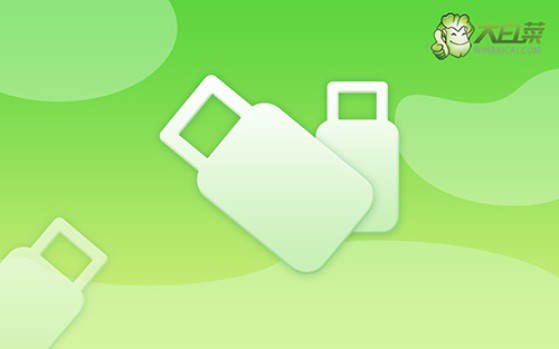
一、电脑重装系统工具
镜像版本: Windows 7企业版
工具软件:大白菜u盘启动盘制作工具(点击红字下载)
二、电脑重装系统准备
1、在进行系统重装之前,务必先备份重要数据,以防止重装过程中数据丢失。
2、制作U盘启动盘的过程中,容易被杀毒软件误报为威胁,所以请在操作前关闭所有安全杀毒软件。
3、可靠的系统镜像文件至关重要,建议访问“MSDN我告诉你”网站,选择左侧的“操作系统”选项,下载所需的系统镜像。
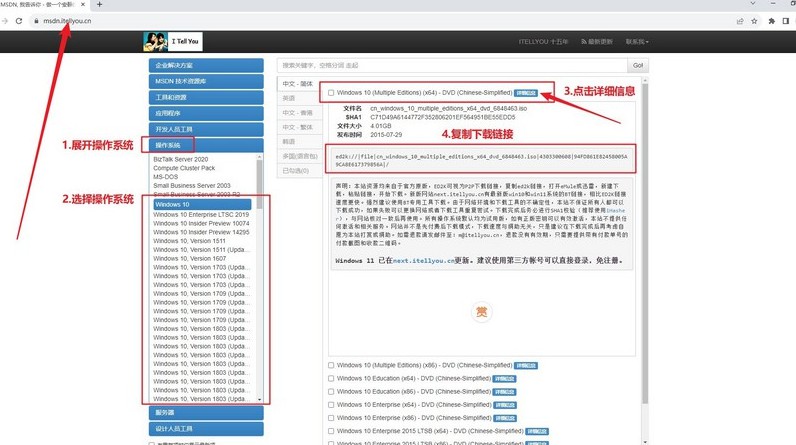
三、电脑重装系统操作
首先,准备u盘启动盘:
1、准备一枚容量为8GB的U盘,下载u盘启动盘制作工具,例如大白菜U盘制作工具。
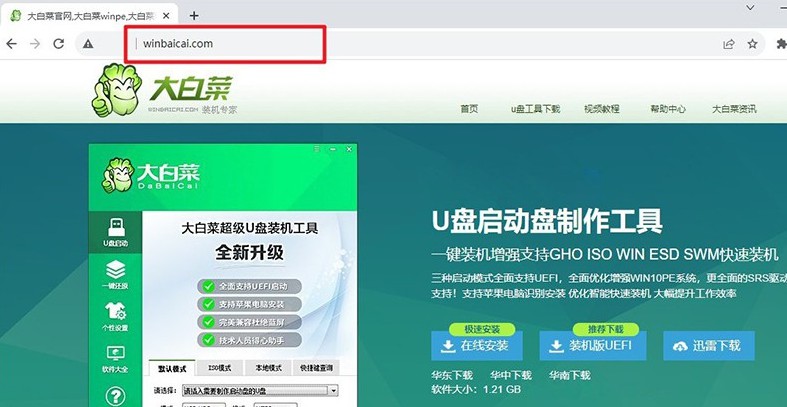
2、将U盘插入电脑后,使用大白菜工具,按照默认设置制作u盘启动盘即可。
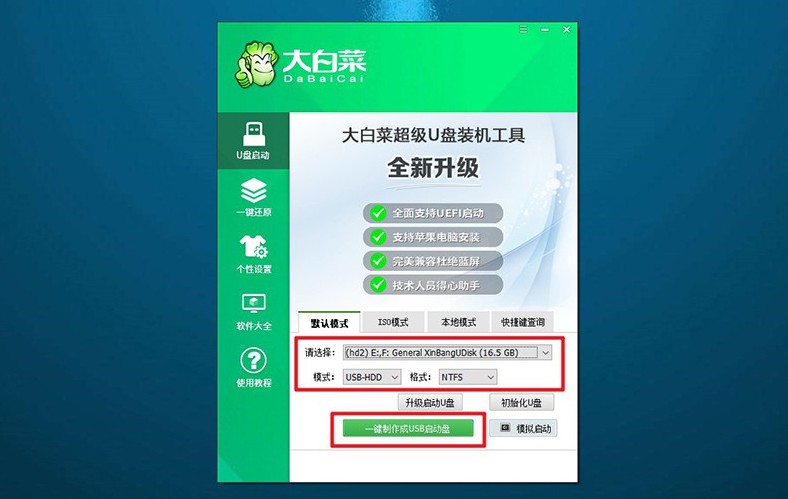
接着,设置电脑启动U盘:
1、点击链接跳转查询电脑型号对应的u盘启动快捷键,或者参考下图去查询。
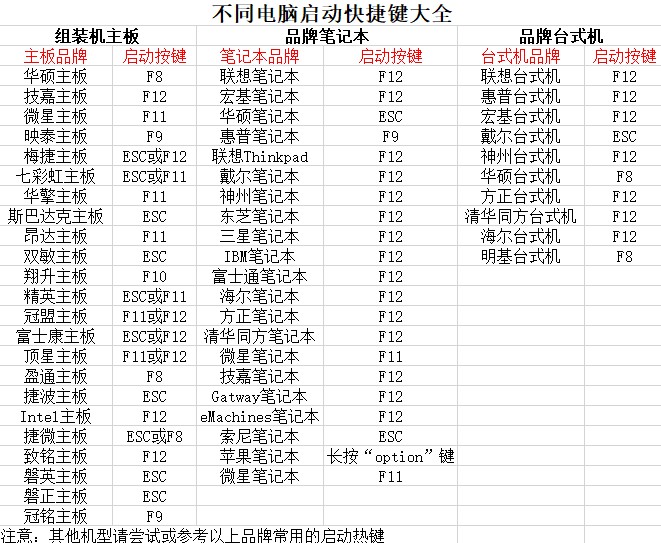
2、将制作好的U盘启动盘插入电脑,按下快捷键启动电脑,并选择U盘启动即可。
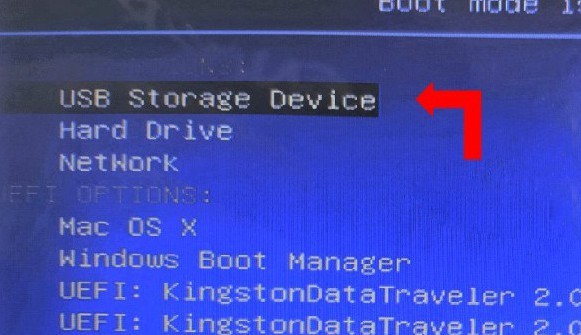
3、在大白菜WinPE主菜单中,选择编号为【1】的选项,按下回车键进入大白菜桌面。
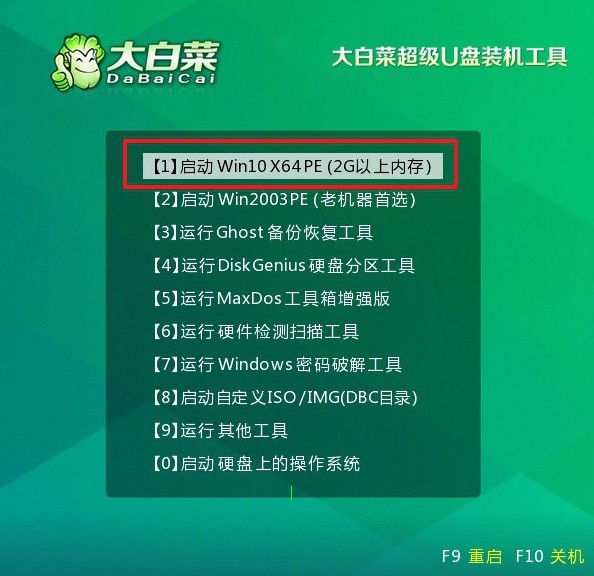
最后,u盘重新安装系统:
1、在大白菜桌面界面中,打开装机软件,将系统镜像安装到C盘,并点击“执行”按钮。
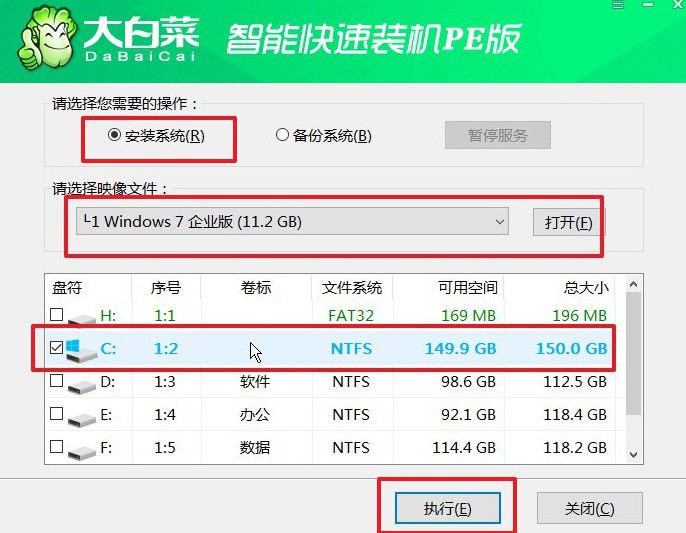
2、在大白菜还原界面中,按照默认设置点击“确认”按钮。
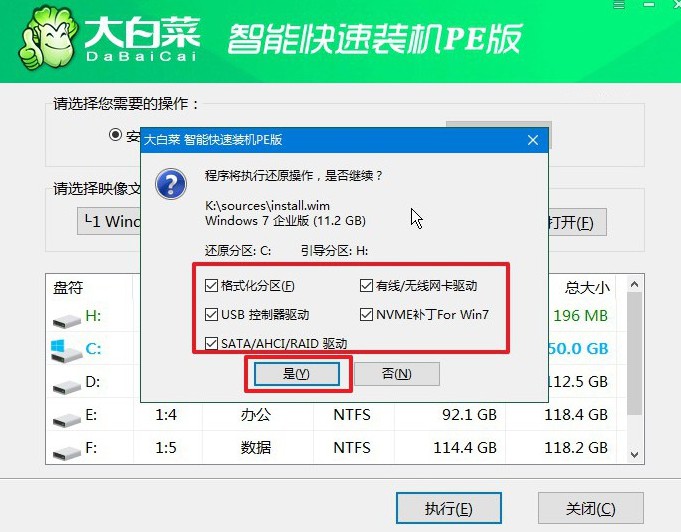
3、等待Windows系统部署中,记得勾选“完成后重启”选项,并在电脑首次重启时拔掉U盘启动盘。
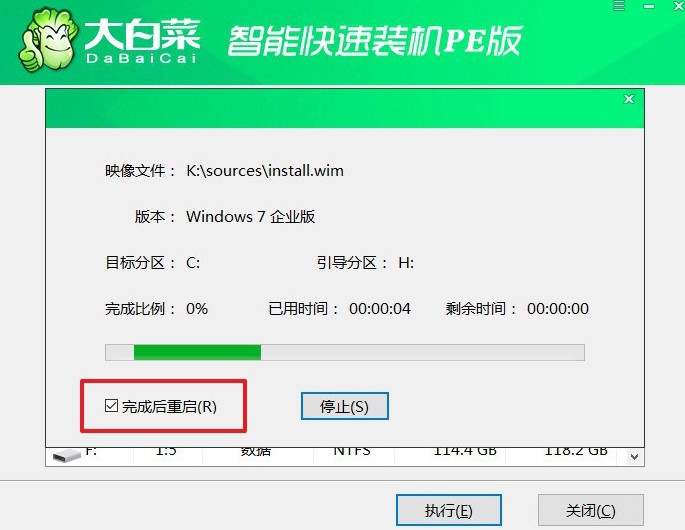
4、耐心等待大白菜装机软件完成Windows安装,期间不需要你进行其他操作。

就这样,我们完成了制作U盘启动盘重装步骤,相信你也学会了。那之后,不管电脑出现了什么类型的系统故障,你都可以设置电脑从u盘启动,通过里面的工具来检测修复。如果实在是无法修复的话,备份数据重装系统也都是可以的。

